新手如何使用小白系统将win7重装系统[多图]
教程之家
Win7
系统作为一个高效的重装好帮手,最适合新手学会重装自己需要的系统。今天我们来介绍一下系统中win7重装的方法!
工具/原料:
系统版本:windows7
品牌型号:宏碁商祺SQX4270 786N
方法/步骤:
方法一:
1.使用电脑下载系统,选择安装win7。
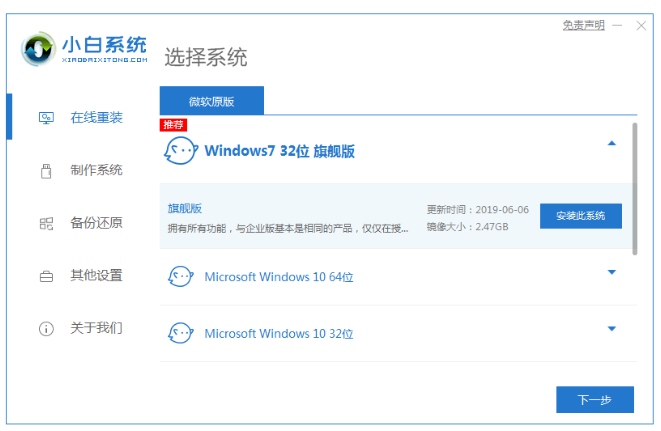
2、进入下载界面后,耐心等待即可。
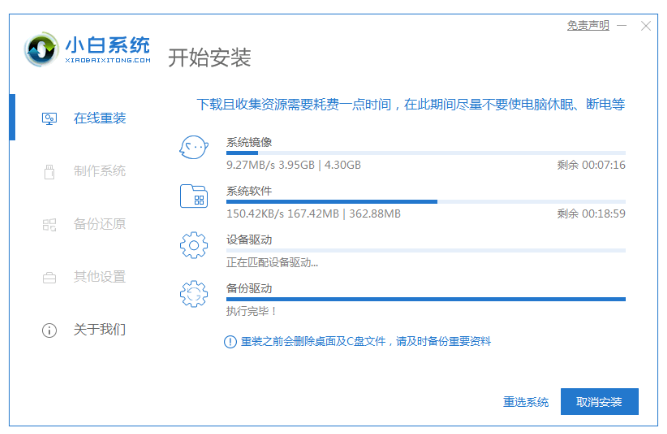
3、下载完成后会自动进行环境部署,完成后会提示选择立即重启。
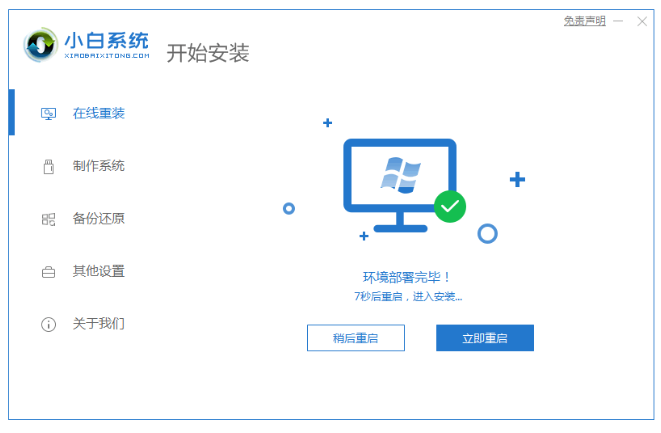
4、重启电脑后,在启动菜单中选择第二个 XiaoBai -MSDN Online Install Mode ,并按回车进。

5、进入 PE 系统后点击小白装机工具继续安装系统。

6、在提示修复引导中选择 C 盘修复。

7、显示安装完毕后重启电脑即可。

8、重启电脑后在启动菜单中选择 Win7 系统进入。
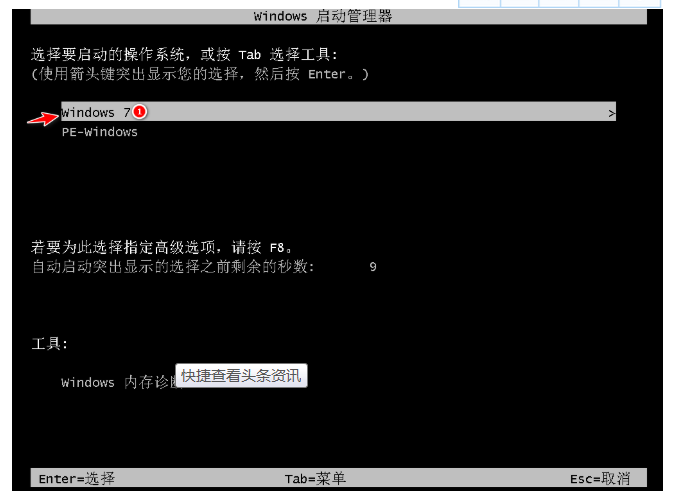
9、这样就是安装成功了。

注意事项:
总结:1.下载系统,选择安装win7系统。
2、在下载界面,耐心等待。
3、下载完成后自动部署,完成后会提示选择立即重启。
4、重启电脑后,在启动菜单中选择第二个 XiaoBai -MSDN Online Install Mode 菜单。
5、进入 后点击小白装机工具继续安装系统。
6、在提示修复引导中选择 C 盘修复。
7、安装完成后重启电脑。
8、重启电脑后在启动菜单中选择 Win7 系统。
9、安装完成。
![笔记本安装win7系统步骤[多图]](https://img.jiaochengzhijia.com/uploadfile/2023/0330/20230330024507811.png@crop@160x90.png)
![如何给电脑重装系统win7[多图]](https://img.jiaochengzhijia.com/uploadfile/2023/0329/20230329223506146.png@crop@160x90.png)

![u盘安装win7系统教程图解[多图]](https://img.jiaochengzhijia.com/uploadfile/2023/0322/20230322061558376.png@crop@160x90.png)
![win7在线重装系统教程[多图]](https://img.jiaochengzhijia.com/uploadfile/2023/0322/20230322010628891.png@crop@160x90.png)
![win7系统运行快捷键是什么的介绍_小白官网[多图]](https://img.jiaochengzhijia.com/uploadfile/2022/0909/20220909072627405.png@crop@240x180.png)
![win7系统重装的详细步骤教程[多图]](https://img.jiaochengzhijia.com/uploadfile/2022/0418/20220418195506879.png@crop@240x180.png)
![win7自带系统还原的操作方法[多图]](https://img.jiaochengzhijia.com/uploadfile/2022/0427/20220427151439659.png@crop@240x180.png)
![win7镜像文件gho怎么安装的教程[多图]](https://img.jiaochengzhijia.com/uploadfile/2022/0910/20220910120628226.png@crop@240x180.png)